Dans tout secteur, toute entreprise ou toute équipe, la communication fait partie intégrante de la réussite. C'est la raison pour laquelle le site monday.com comporte de nombreuses fonctionnalités qui contribuent à réduire le volume de messages échangés dans les différents canaux, à éviter les erreurs dues à la communication manuelle et à vous faire gagner du temps — vous permettant au final de travailler sur les choses essentielles.
Dans ce guide, vous verrez comment monday.com peut être utilisé comme une plateforme de communication centrale pour canaliser la collaboration et la communication la plus efficace au sein des équipes et des entreprises. Entrons dans le vif du sujet !🙌
Créez des équipes sur votre compte
La création d'équipes vous permet de mettre de l'ordre et de mieux organiser votre compte.Cela vous permet de savoir clairement qui fait partie de quelle équipe et quel est le rôle de chacun. Nous recommandons vivement de créer ces équipes lors de la configuration initiale du compte afin de garder les choses simples dès le départ !
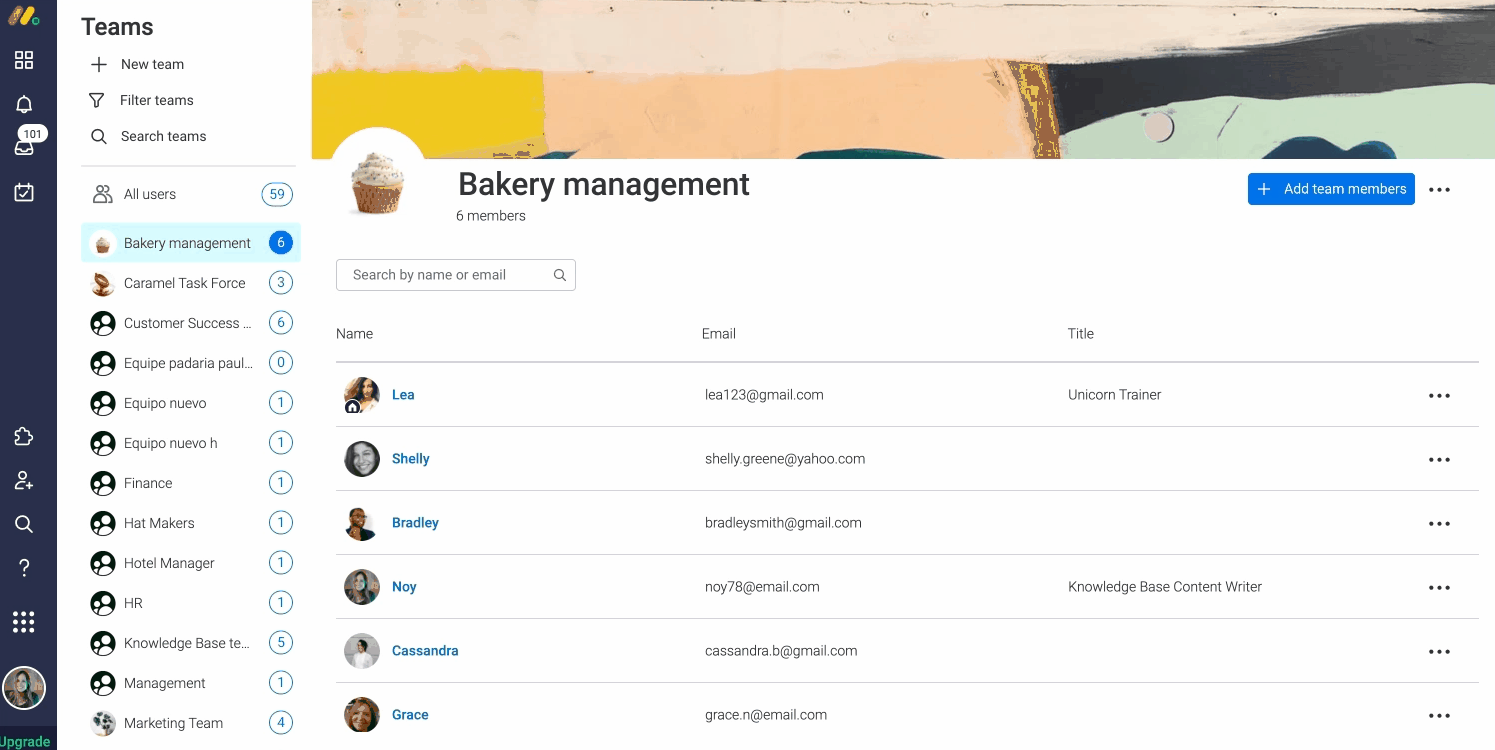
Communiquer en interne avec votre équipe
La raison d'être de monday.com est de permettre une communication transparente et claire. L'utilisation des colonnes sur les tableaux eux-mêmes peut favoriser une communication efficace par des actions simples :
- Étiquettes de la colonne Statut
Utilisez la Colonne Statut pour mettre à jour le statut d'un projet ou d'une tâche afin d'indiquer où il en est à tout moment Cela permet aux équipes de communiquer avec leurs chefs sans avoir à organiser des réunions, à envoyer des e-mails sur l'état d'avancement.En outre, cela permet à tous les collaborateurs de s'organiser et de se concentrer sur ce qu'ils ont à faire.
- Paramètres des échéances
Activer le mode Échéance sur votre tableau est idéal pour définir les attentes et assurer la transparence. Il suffit de relier une colonne Date ou Échéancier à une colonne Statut sur votre tableau afin d'obtenir une représentation visuelle de la date butoir de chaque élément. C'est particulièrement intéressant pour les chefs d'équipe et les responsables qui supervisent différents projets et doivent gérer leurs ressources.
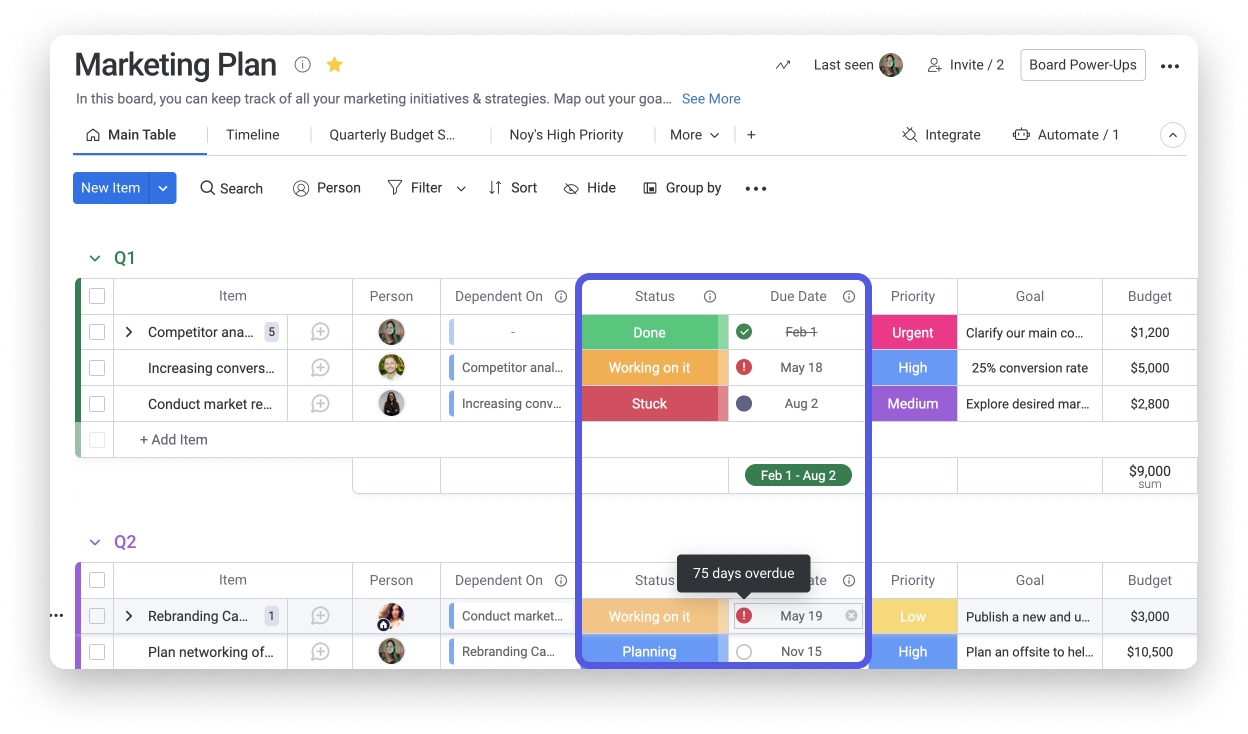
- Communiquer l'appropriation des projets à l'aide de la colonne Personne
Affecter des personnes à des éléments à l'aide de la colonne Personne est un excellent moyen de faire avancer les choses et de s'assurer qu'elles sont réalisées. Nous savons tous qu'en réunion,nous passons beaucoup de temps à discuter de grandes idées, mais si nous ne définissons pas les éléments d'actions concrètes et n'attribuons pas de tâches aux gens, les choses passent entre les mailles du filet et ne sont pas réalisées.
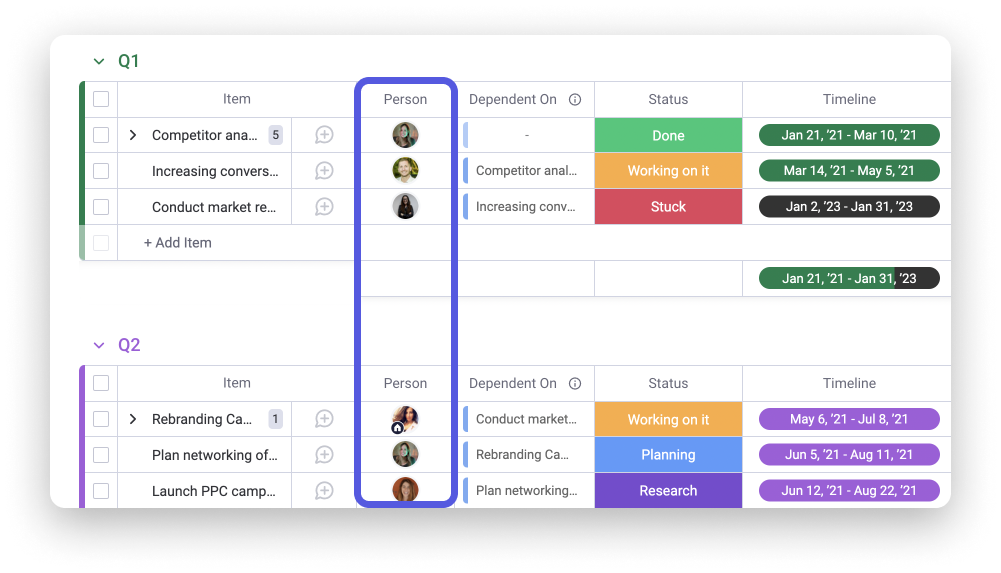
Avec l'aide de la colonne Personne, des équipes entières ou des individus peuvent être affectés pour garantir l'appropriation et la responsabilité.
Communiquer sur les spécificités
monday.com dispose d'outils utiles pour encourager la communication contextuelle sur les tâches ou les projets, en veillant à ce qu'aucun détail ne se perde jamais. Il s'agit notamment :
- La section des mises à jour
La section des mises à jour est l'endroit idéal pour communiquer sur un élément spécifique de votre tableau. Elle vous permet d'ajouter des notes, des rappels, des check-lists, ou même simplement de vérifier avec le collaborateur qui travaille sur un élément donné, tout en regroupant toutes les communications en un seul endroit auquel tout l’équipe peut se référer.
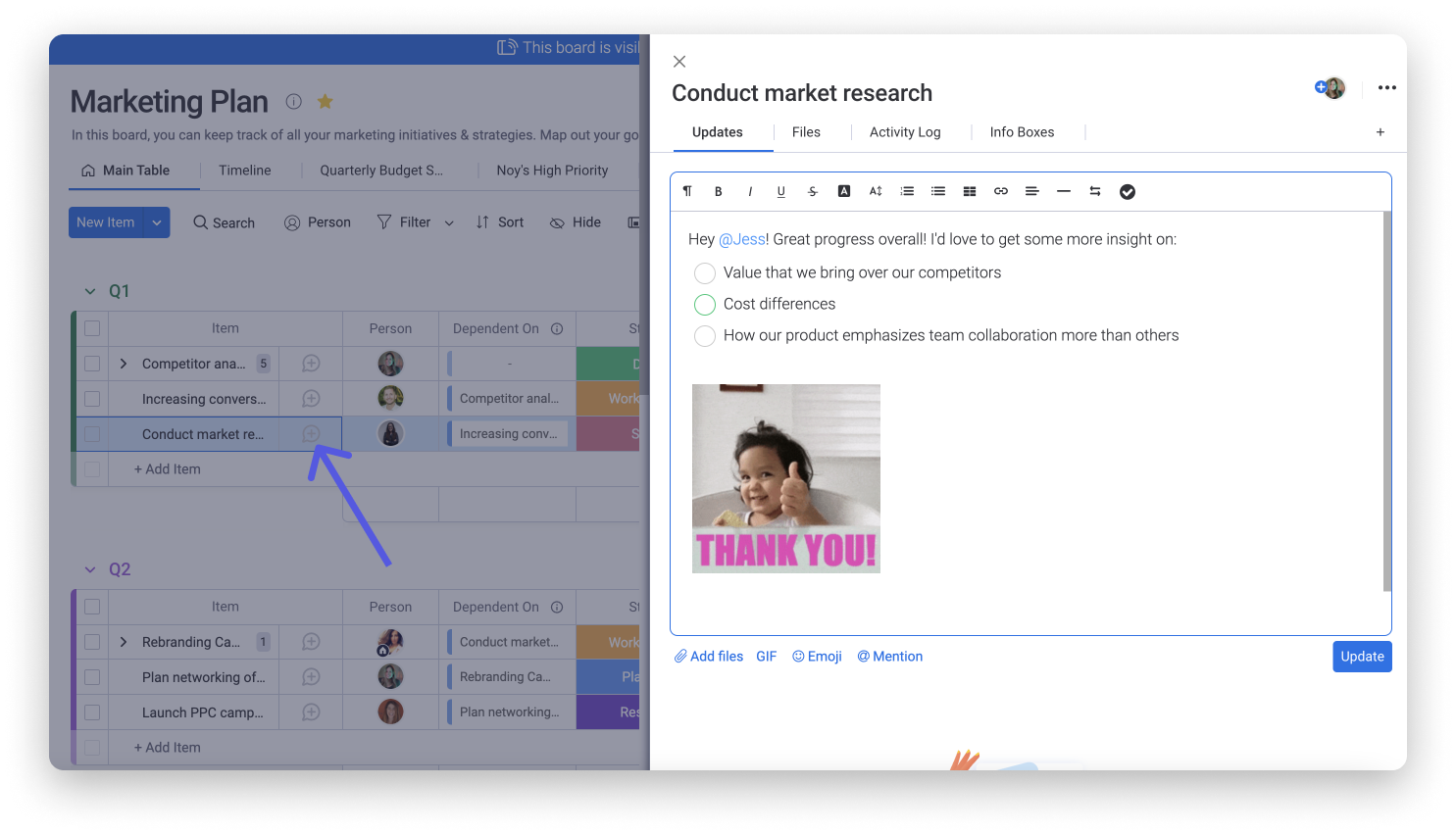
La section des mises à jour vous permet même de joindre des fichiers et des documents et de vous assurer que tous ces éléments sont placés au bon endroit. Vous n'avez plus à chercher dans des centaines d'e-mails pour retrouver le fichier que vous avez envoyé à votre collègue il y a quelques mois !
- Remarques sur la colonne statut
Les remarques de la colonne Statut vous permettent d'ajouter des détails relatifs à un statut. C'est idéal si vous souhaitez souligner quelque chose de spécifique, faire une remarque importante ou même ajouter un hashtag sur la personne qui doit revoir ou approuver votre travail.
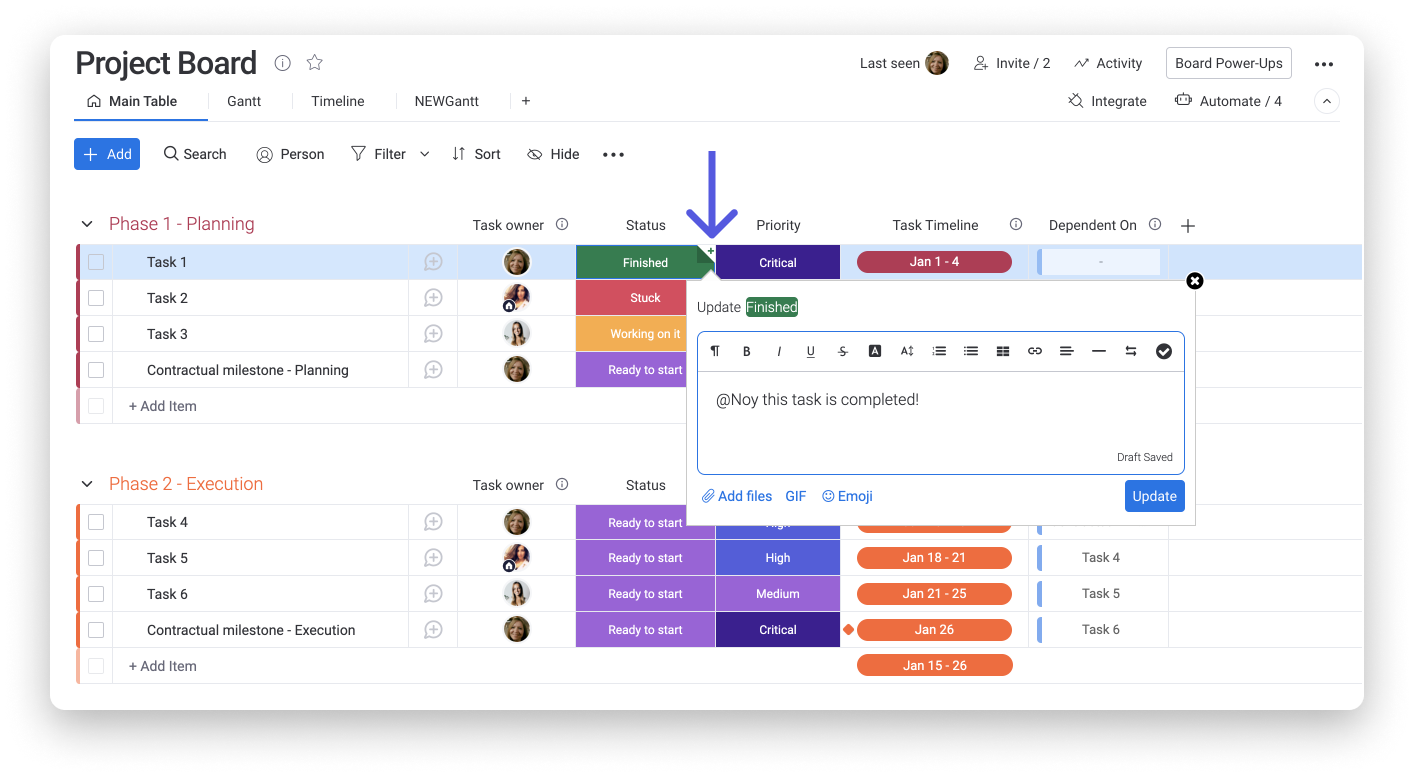
Communication de haut niveau
Parfois, vous aurez besoin de communiquer avec vos collègues et vos collaborateurs sur un sujet plus général, plutôt que sur un projet spécifique. Monday.com vous permet de le faire de plusieurs façons pour vous assurer que vous n'avez plus besoin de suivre ces longs fils d'e-mails. Tout se trouve dans une plateforme centrale pour une meilleure collaboration.
- Ajouter un groupe « Général » en haut de chaque tableau
Nous aimons disposer d'un groupe « Général » en haut de tous nos tableaux. Nous l'utilisons pour placer nos directives, les mises à jour importantes, les processus et tout ce qui doit être discuté en interne mais qui ne se rapporte pas à un projet spécifique.
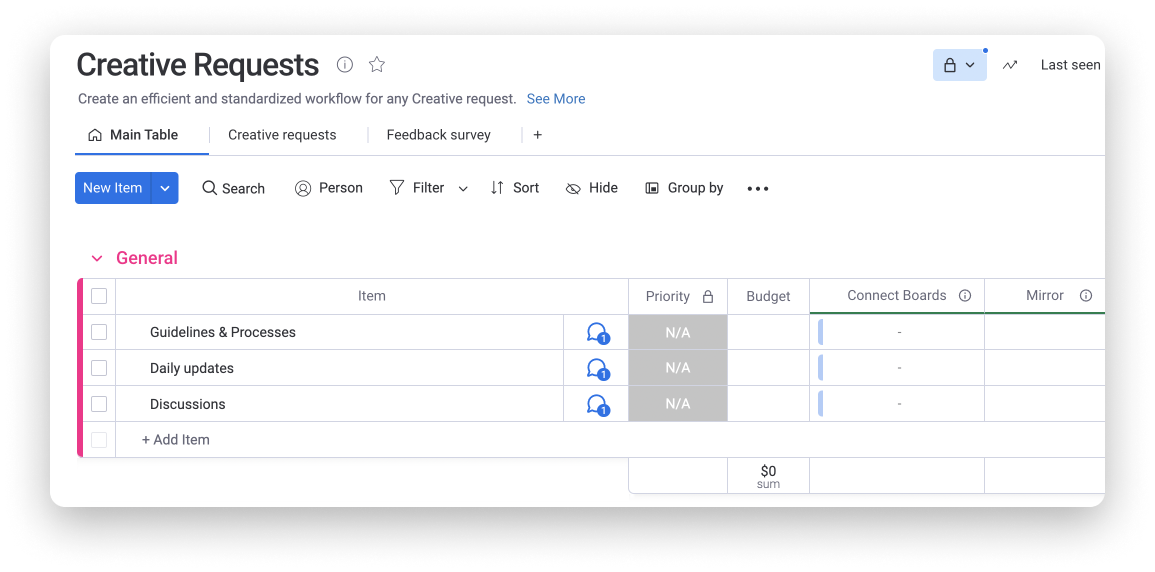
Ajouter une mise à jour sur un élément de ce groupe permet à votre équipe de discuter d'idées et de concepts plus généraux tout en bénéficiant de leur mise en contexte sur les tableaux correspondants.
- Créer des tableaux entiers réservés aux discussions et aux questions
La création de tableaux spécifiques pour les discussions, les documents et les questions est un autre moyen de stimuler la communication au sein de la plateforme et d'encourager la collaboration entre les équipes. Cette option est idéale pour la communication entre départements, chaque groupe pouvant correspondre à un département différent et servant de forum pour les questions, le partage d'informations et une meilleure communication entre les départements.
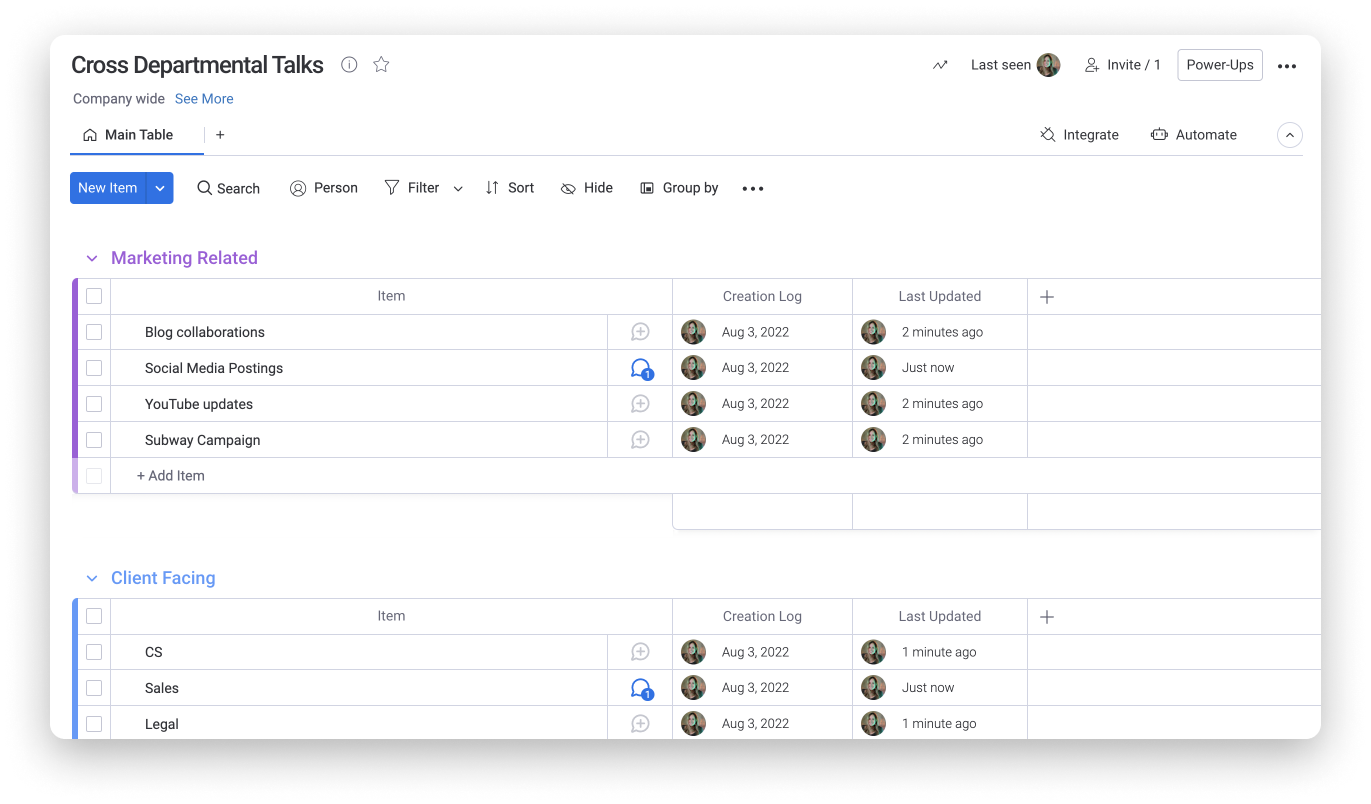
- Utiliser les workdocs pour le brainstorming
Les monday workdocs constituent un endroit central où vous et votre équipe pouvez collaborer, proposer des idées, planifier et enfin, mettre à exécution. Une plateforme idéale pour communiquer en équipe ! Essayez les workdocs pour élaborer des plans de projet, prendre des notes de réunion, trouver des idées avec votre équipe, et bien d'autres choses encore. 🙌
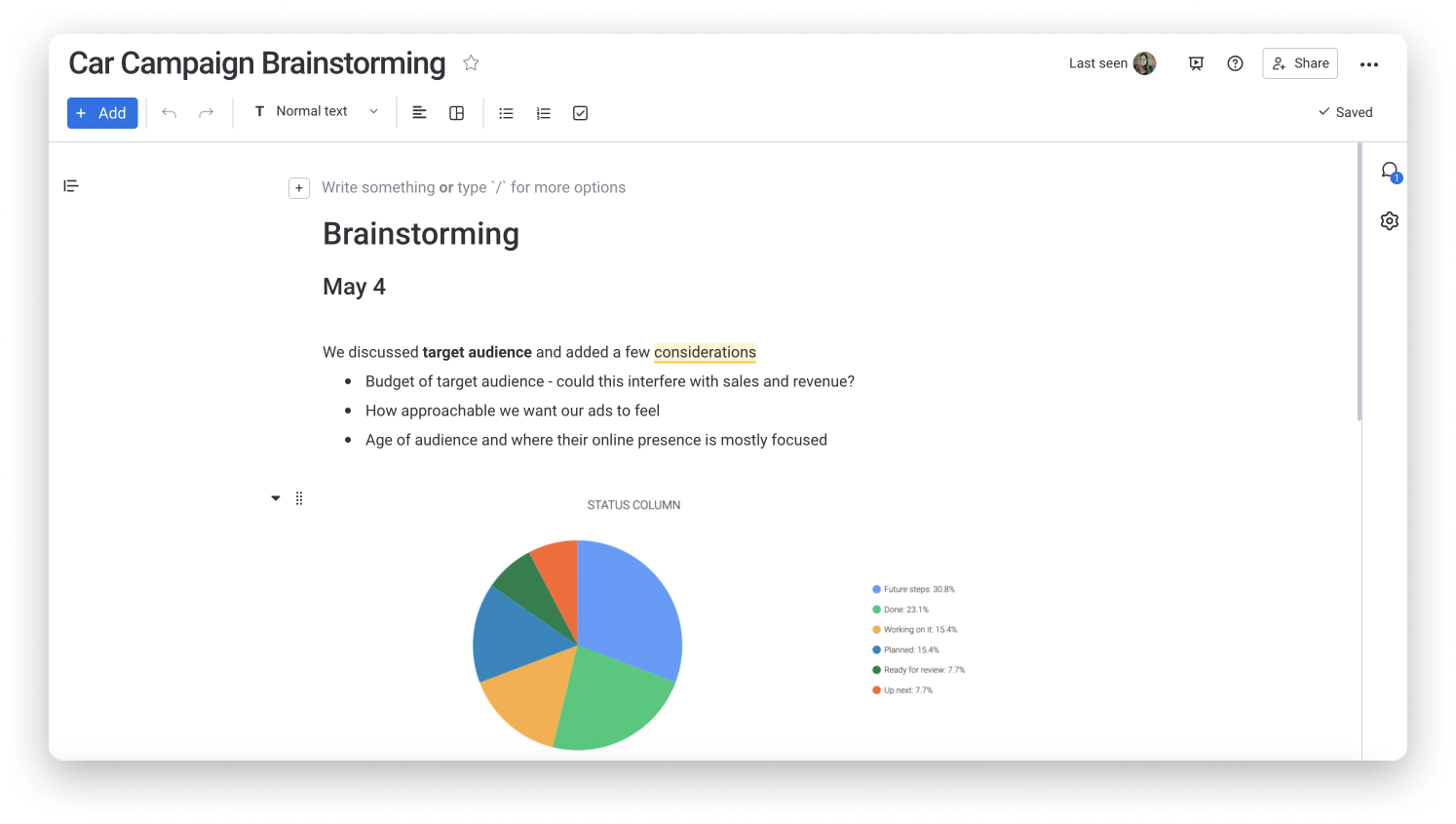
Notifier les collaborateurs
monday.com dispose de plusieurs types de notifications lorsque des actions ont été effectuées sur vos tableaux, afin de garder tout le monde dans la boucle et de s'assurer que rien ne passe entre les mailles du filet. Voici quelques notifications dont vous pouvez tirer parti pour réduire votre travail manuel de notification aux collaborateurs :
- Notifications
Les notifications classiques (cloche) sont par défaut et avertissent chaque utilisateur lorsque des actions le concernant ont été entreprises.Il peut s'agir d'une affectation à un élément, d'une mention dans une mise à jour ou d'une réponse à une mise à jour, d'une mention en tant que membre d'une équipe, d'un abonnement à des éléments, etc.
- Notifications e-mail
Les notifications par e-mail apparaissent également par défaut et notifient les utilisateurs pour les mêmes actions que les notifications classiques dans leur boîte de réception personnelle (plutôt que dans monday.com).
- Notifications automatisées
Grâce aux automatisations, vous pouvez automatiser, déplier et personnaliser les notifications classiques et par e-mail que vous et vos collaborateurs recevez. Nous proposons de nombreuses formules d'automatisation des notifications ou vous pouvez choisir de personnaliser les vôtres.
L'une des formules d'automatisation que nous utilisons fréquemment pour faciliter la communication est la suivante : « Lorsque le statut passe à quelque chose, en informer quelqu'un ». Cela peut être un excellent moyen de communiquer automatiquement l'état d'avancement d'un élément au collaborateur concerné.
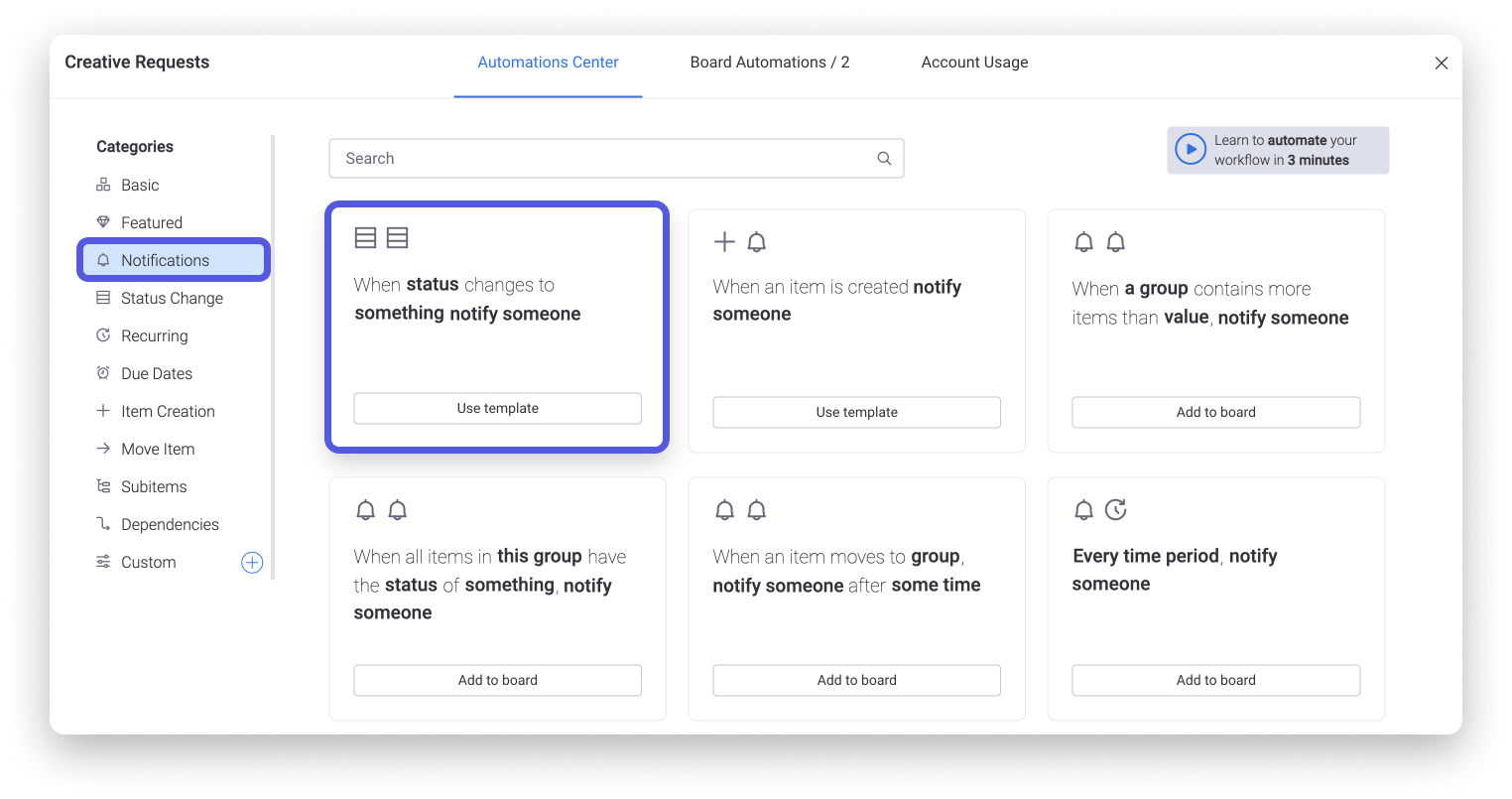
- Développer votre communication interne grâce à l'intégration de Slack
L'intégration de monday.com avec Slack permet d'envoyer des notifications instantanées et personnalisées à vos collaborateurs sur la base de déclencheurs que vous définissez afin de rationaliser davantage la communication. Grâce à cette intégration, vous savez qu'aucune information importante ne passe inaperçue, car monday.com se charge de la communication pour vous.
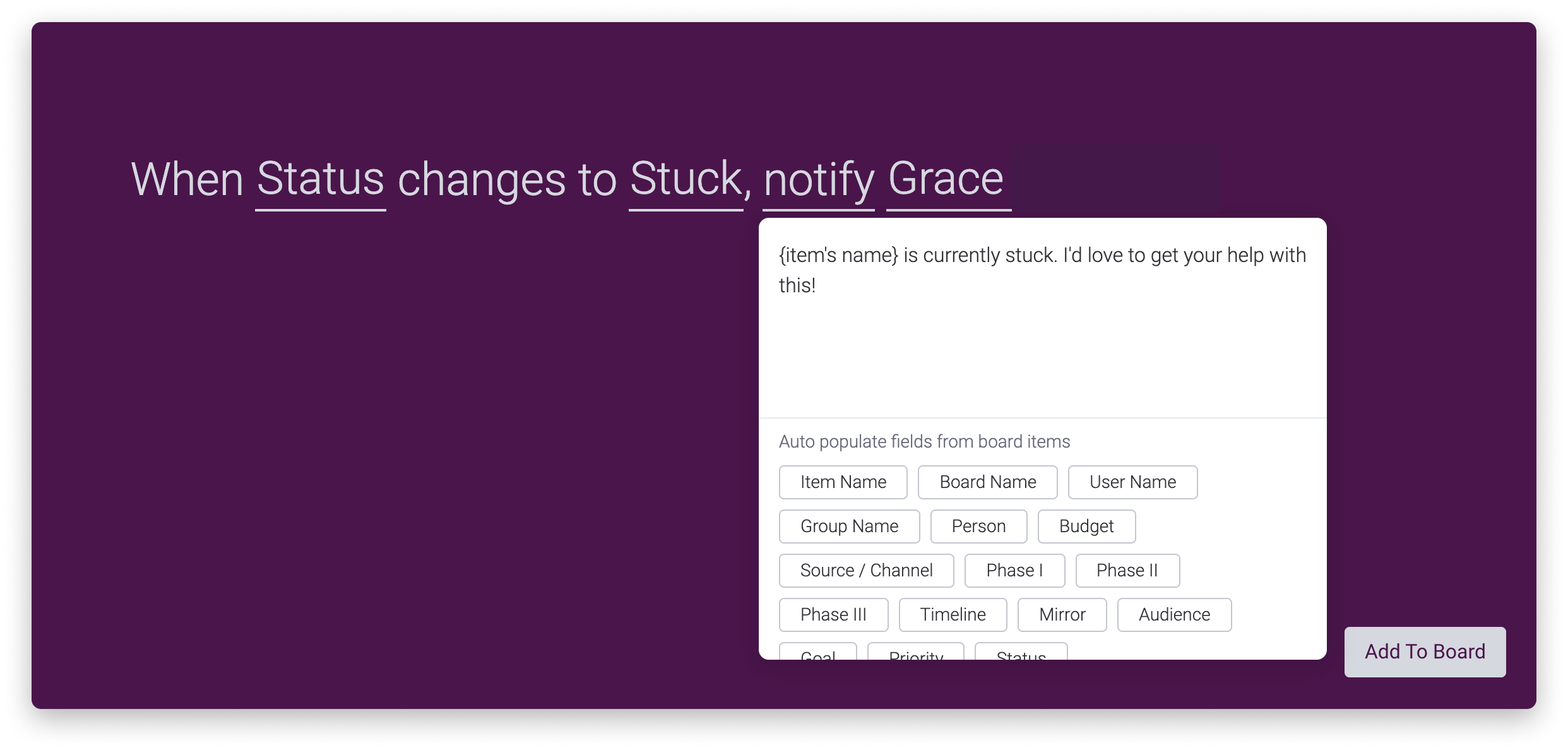
Communication externe
Nous avons évoqué les différentes façons dont votre entreprise peut communiquer en interne, mais qu'en est-il de vos clients, de vos freelances et des fournisseurs externes avec lesquels vous devez communiquer régulièrement ?
Grâce à notre intégration des e-mails, vous savez que tout le monde est informé et sur la même page à tout moment, sans avoir à envoyer de multiples e-mails au quotidien.
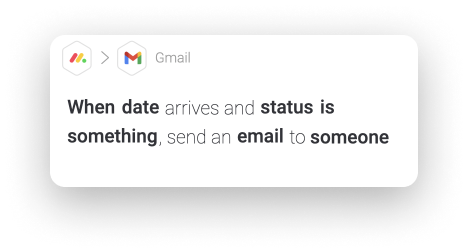
Et voilà ! Commencez à mieux communiquer avec monday.com dès aujourd'hui !
Si vous avez la moindre question, n'hésitez pas à contacter notre équipe ici. Nous sommes disponibles 24h/24, 7j/7 et sommes toujours heureux de vous aider.



Commentaires